Excel/WPS表格怎么输入分数?
寻求提升工作效率与速度,当务之急是发掘最高效的输入手段,如分数输入优化。
1、 启动软件,新建首先启动WPS软件,点击新建,然后选择表格可以新建一个表格文件,保存
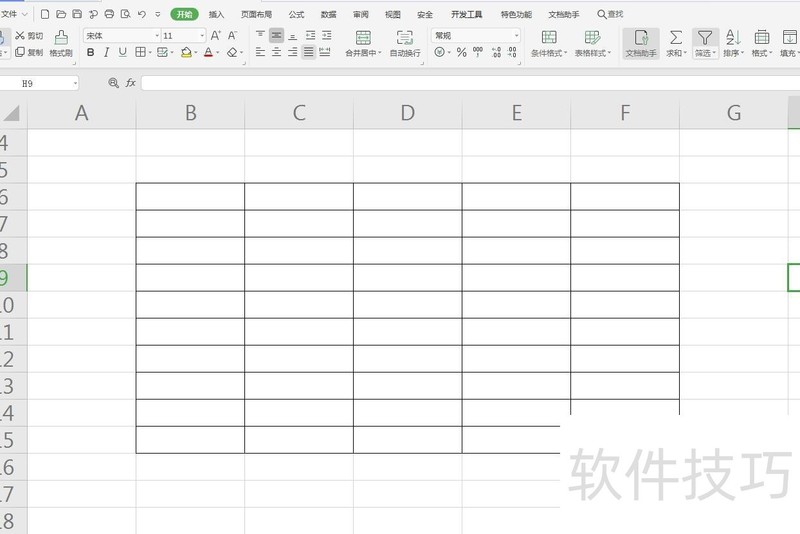
2、 输入分数比如我输入8/10,直接在单元格中输入这个分数
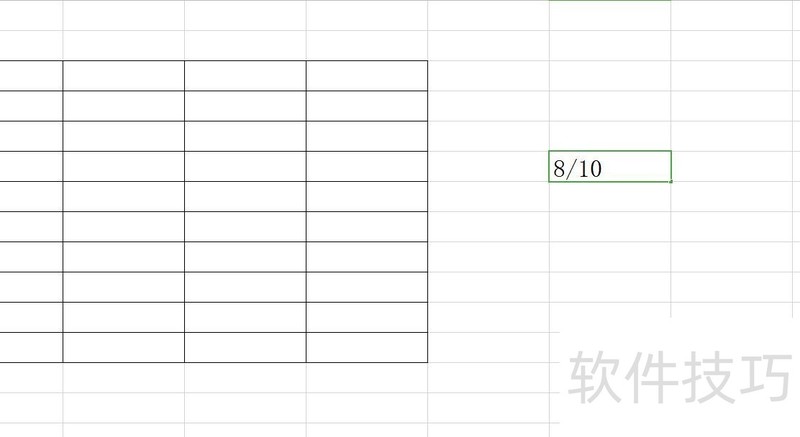
3、 回车查看输入完成之后,可以看到分数形式改变了,变为时间了
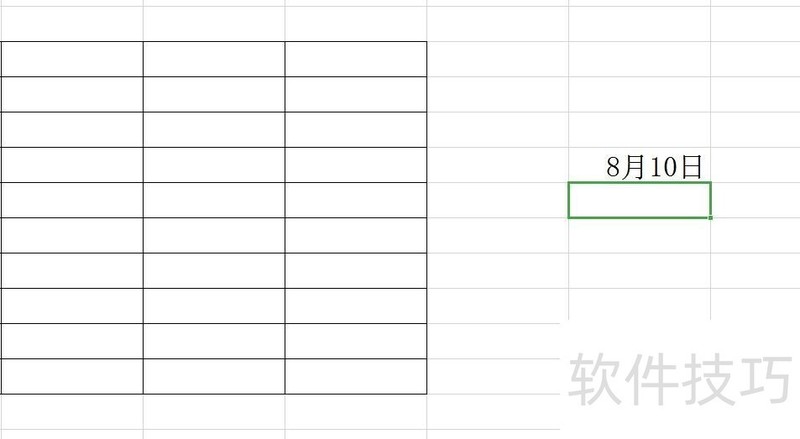
4、 输入0在输入分数之前,首先输入一个数字0,然后再输入分数
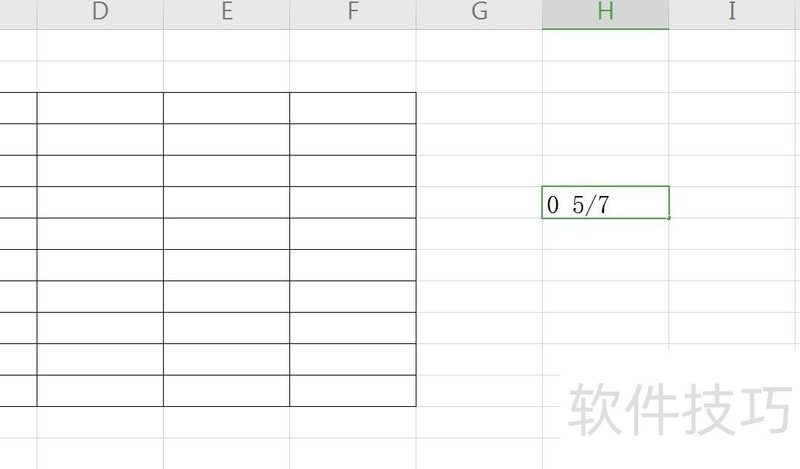
5、 查看分数输入完成,点击其他部分可以看到输入的是分数形式了
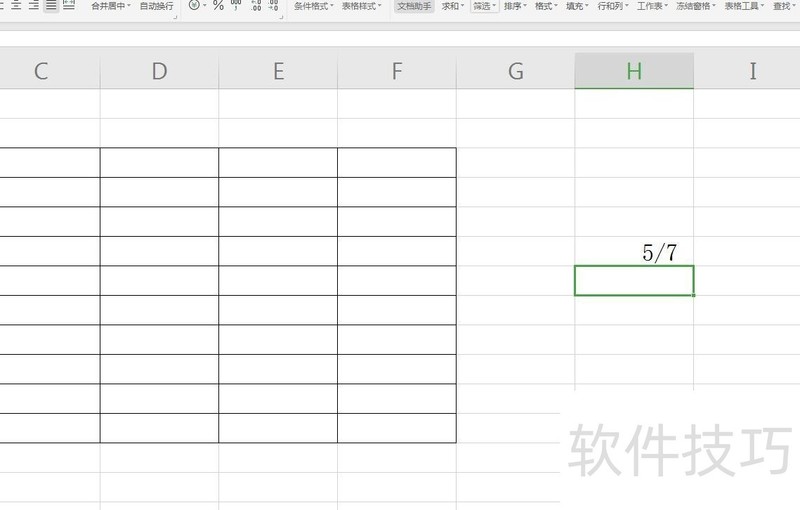
6、 设置单元格可以选择这一列单元格,在属性栏常规这一项选择
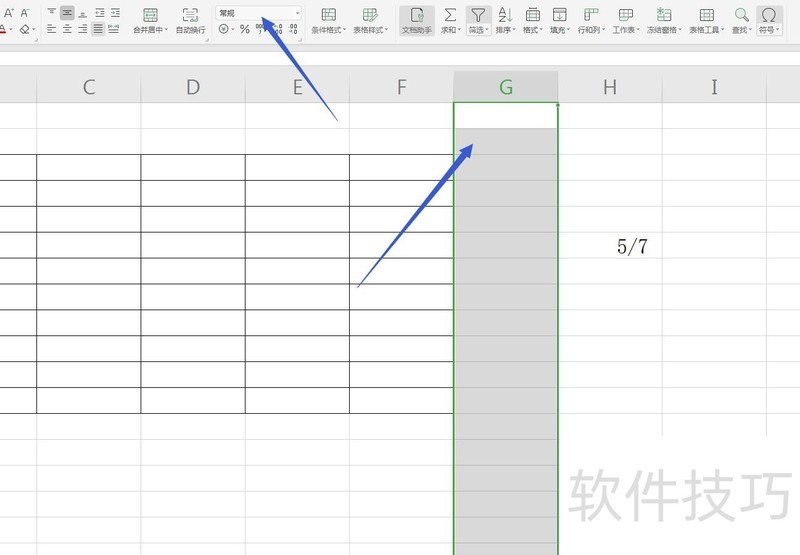
文章标题:Excel/WPS表格怎么输入分数?
文章链接://www.hpwebtech.com/jiqiao/200886.html
为给用户提供更多有价值信息,ZOL下载站整理发布,如果有侵权请联系删除,转载请保留出处。
相关软件推荐
其他类似技巧
- 2024-12-05 18:24:01excel同步显示数据做参照
- 2024-12-05 17:19:01使用Excel创建来源于其他工作簿数据序列的方法
- 2024-12-05 16:24:01EXCEL表格如何快速选中所有相同颜色的单元格
- 2024-12-05 16:07:01软件Excel:如何查看内置的函数类别
- 2024-12-05 16:01:02快速更改excel文字
- 2024-12-05 13:48:01余数怎么算的
- 2024-12-05 11:06:01如何在excel中简单快捷的设置命令快捷键
- 2024-12-05 08:47:01Excel 工作表高级比较
- 2024-12-05 07:29:022003版本Excel文件加密的方法
- 2024-12-05 06:52:01表单设计器中Excel导入报表如何根据标题匹配
Microsoft Office Excel2007软件简介
excel2007是2007版的Microsoft Office中的重要模块组件,Excel2007可以在电脑上编写电子表格,是最好用的办公软件,可以满足用户对表格的自定义编辑,还具有强大的图形功能,功能全面。zol提供excel2007官方版下载。excel2007具有强大插件平台支持,免费提供海量在线存储空间及wps文字文档模板,支持阅读和输出PDF文件,全... 详细介绍»









